outlook如何导入以前的邮件 outlook邮箱怎么导入以前的邮件
更新时间:2023-02-06 10:09:46作者:runxin
现阶段,在微软系统中自带有outlook邮箱工具,能够方便用户在日常办公时进行邮件传输,然而当用户想要通过outlook工具来进行邮件导入时,却由于不熟悉outlook功能而无法下手,对此outlook如何导入以前的邮件呢?这里小编就来告诉大家outlook邮箱导入以前的邮件操作方法。
具体方法:
1、我们先在Microsoft Office Outlook(微软邮箱)界面的菜单项,选择文件——导入导出。
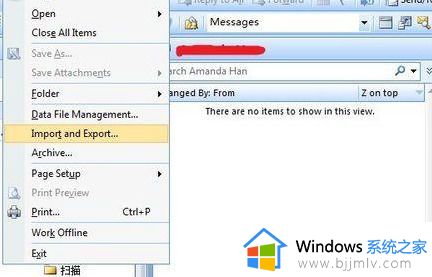
2、然后导出邮件(这样后续才能导入,所以重装之前一定要先导出呦),选择导出到文件,然后点击下一步。
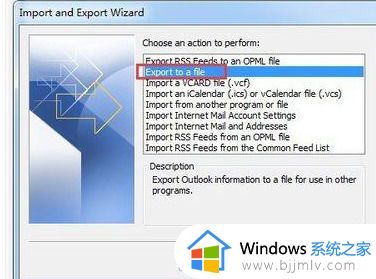
3、这时我们选择个人文件夹文件,点击下一步。
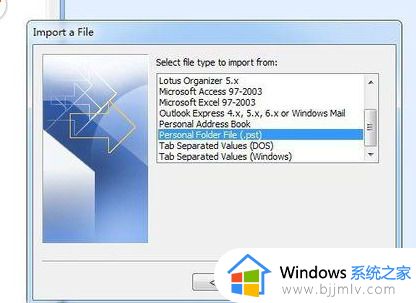
4、再选择整个文件夹去备份。
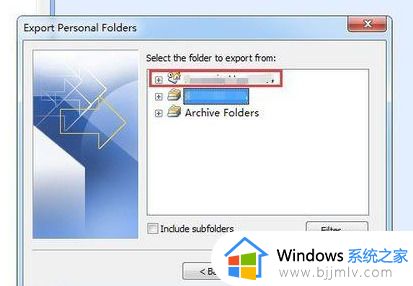
5、接着我们将导出的文件另存到硬盘。
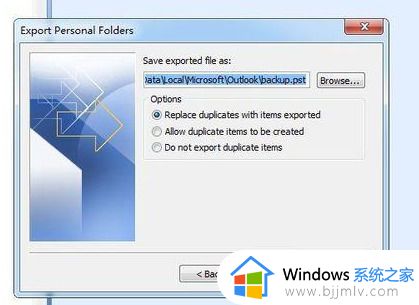
6、然后继续文件——导入导出,选择从另一个程序或者文件导入。
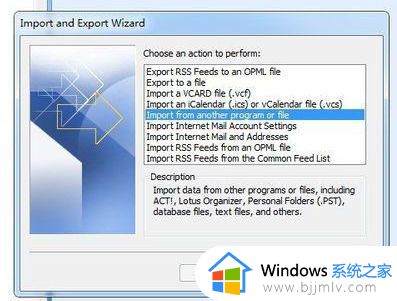
7、再选择个人文件夹文件导入——将刚才导出的问价导入即可。
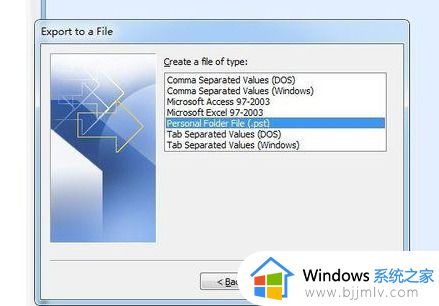
8、这样所有的邮件就全部导入啦 (包括你之前新建的规则呦)
上述就是小编给大家讲解的outlook邮箱导入以前的邮件操作方法了,有需要的用户就可以根据小编的步骤进行操作了,希望能够对大家有所帮助。
outlook如何导入以前的邮件 outlook邮箱怎么导入以前的邮件相关教程
- foxmail如何导入旧邮件?foxmail导入以前邮件的步骤
- outlook收件箱邮件不见了怎么办 outlook看不到以前的邮件处理方法
- outlook邮箱批量发送邮件教程 outlook邮件如何批量发送邮件
- outlook如何设置邮件自动存档 outlook邮箱怎么设置自动存档
- outlook邮箱如何设置自动存档 outlook设置邮箱自动保存的步骤
- outlook如何定时发送邮件 outlook定时发送的邮件在哪里设置
- outlook发不出去邮件怎么办 outlook邮箱只能收不能发如何解决
- outlook撤回邮件的图文步骤 outlook怎么撤回邮件
- outlook怎么登陆qq邮箱 如何在outlook登录qq邮箱
- 手机如何登陆outlook邮箱 怎么用手机登录outlook邮箱
- 惠普新电脑只有c盘没有d盘怎么办 惠普电脑只有一个C盘,如何分D盘
- 惠普电脑无法启动windows怎么办?惠普电脑无法启动系统如何 处理
- host在哪个文件夹里面 电脑hosts文件夹位置介绍
- word目录怎么生成 word目录自动生成步骤
- 惠普键盘win键怎么解锁 惠普键盘win键锁了按什么解锁
- 火绒驱动版本不匹配重启没用怎么办 火绒驱动版本不匹配重启依旧不匹配如何处理
热门推荐
电脑教程推荐
win10系统推荐